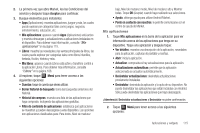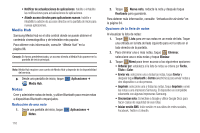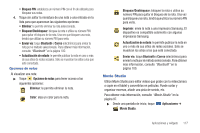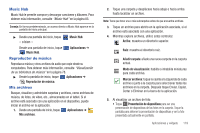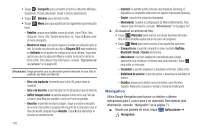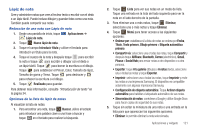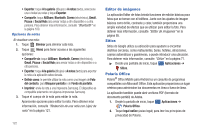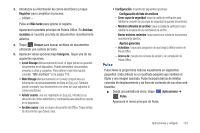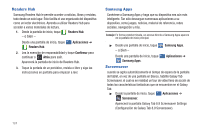Samsung GT-P7310/M32 User Manual (user Manual) (ver.f4) (Spanish(north America - Page 123
Music Hub, Reproductor de música, Mis archivos
 |
View all Samsung GT-P7310/M32 manuals
Add to My Manuals
Save this manual to your list of manuals |
Page 123 highlights
Music Hub Music Hub le permite comprar y descargar canciones y álbumes. Para obtener más información, consulte "Music Hub" en la página 83. Consejo: En forma predeterminada, un acceso directo a Music Hub aparece en la pantalla de inicio principal. ᮣ Desde una pantalla de inicio, toque - o bien - Music Hub. Desde una pantalla de inicio, toque Music Hub. Reproductor de música Aplicaciones ➔ Reproduzca música y otros archivos de audio que copie desde su computadora. Para obtener más información, consulte "Visualización de su biblioteca de música" en la página 78. ᮣ Desde la pantalla de inicio, toque Aplicaciones ➔ Reproductor de música. Mis archivos Busque, visualice y administre carpetas y archivos, como archivos de música, de fotos, de video, etc., almacenados en el tablet. Si el archivo está asociado con una aplicación en el dispositivo, puede iniciar el archivo en la aplicación. 1. Desde una pantalla de inicio, toque Aplicaciones ➔ Mis archivos. 2. Toque una carpeta y desplácese hacia abajo o hacia arriba hasta localizar un archivo. Nota: Tiene que tocar una o más subcarpetas antes de que encuentre archivos. 3. Toque un archivo para abrirlo en la aplicación asociada, si el archivo está asociado con una aplicación. 4. Mientras explora archivos, utilice estos controles: Arriba: muestra un directorio superior. Raíz: muestra el directorio raíz. Añadir carpeta: añade una nueva carpeta en la carpeta actual. Modo de visualización: habilite o inhabilite miniaturas para cada archivo. Marcar archivos: toque la casilla a la izquierda de cada archivo o junto a la carpeta para seleccionar todos los archivos en la carpeta. Después toque Enviar, Copiar, Cortar o Eliminar en la barra de la aplicación. 5. Al visualizar un archivo de foto: • Toque Presentación de diapositivas para ver una presentación de diapositivas de las fotos en la carpeta. Toque la pantalla para detener la presentación de diapositivas y ver la foto presentada actualmente en pantalla. Aplicaciones y widgets 119